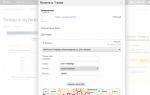Как снимать панорамы. Панорамная съемка
Вторая статья цикла посвящена специальным режимам для съемки панорамных и стереоскопических изображений.
Арсенал технических средств, доступных современным фотографам, поистине грандиозен. Сейчас недорогая компактная камера позволяет с легкостью выполнять такие манипуляции, о которых еще пару десятилетий тому назад даже обладатели профессиональных зеркалок могли только мечтать. Одним из наиболее ярких и убедительных подтверждений тому являются автоматизированные функции съемки панорамных и стереоскопических изображений, реализованные в целом ряде современных моделей. Впрочем, не будем забегать вперед и расскажем обо всем по порядку.
Съемка панорам: от простого к сложному
Многим фотографам знакома ситуация, когда взору предстает дивной красоты пейзаж, а на ум приходит крылатое выражение из «Фауста» И.В. Гете: «Остановись мгновенье, ты прекрасно!» Разумеется, возникает вполне понятное желание увековечить это великолепие на снимке. Но вот незадача: возможности имеющейся оптики не позволяют уместить шедевр в одном кадре. Значит, необходимо снимать панораму.
Специальный режим для съемки панорам появился в цифровых фотокамерах более десяти лет тому назад. Активировав его, фотограф получает возможность видеть на дисплее (или в электронном видоискателе) полупрозрачный край предыдущего снимка, наложенный на «живое» изображение, транслируемое со светочувствительного сенсора. Такое нехитрое решение является хорошим подспорьем, позволяя с довольно высокой точностью компоновать кадры панорамы даже в тех случаях, когда приходится снимать без штатива. Как правило, при включении такого режима можно выбирать ориентацию кадра (портретную либо альбомную) и направление съемки. В некоторых аппаратах в режиме панорамной съемки используется отдельная система нумерации кадров, которая обеспечивает дополнительное удобство при поиске графических файлов, являющихся фрагментами одного изображения.
Хотя внедрение описанной функции позволило значительно повысить удобство съемки, на выходе (то есть на карте памяти) фотограф по-прежнему получал лишь исходный материал (серию отдельных снимков), из которого еще предстояло собрать панорамное изображение. А для выполнения такой операции необходимо было загрузить исходные файлы на ПК и затем воспользоваться специальным ПО.
Определенные изменения в этой сфере произошли в середине минувшего десятилетия, когда в ряде цифровых фотокамер (в частности, в моделях НР) была внедрена функция автоматической склейки панорам. Организация съемочного процесса осталась прежней, но у фотографа появилась возможность выполнять склейку полученных изображений автоматически внутри камеры. Таким образом, камера сохраняла на карте памяти не только серию исходных изображений, но и готовую панораму. Правда, в силу ограниченных возможностей аппаратной части, камеры того периода были способны склеивать встроенными средствами лишь относительно небольшие панорамы - от трех до пяти кадров.
Следующий качественный скачок произошел в начале 2009 года, когда компания Sony представила компактные фотоаппараты с функцией Sweep Panorama. Первыми моделями, в которых было внедрено это новшество, стали камеры Cyber-shot DSC-HX1, DSC-TX1 и DSC-WX1.
Sony Cyber-shot DSC-HX1 - один из первых серийных фотоаппаратов
с функцией Sweep Panorama
Функция Sweep Panorama позволяет получать готовые панорамные изображения буквально в одно касание: фотографу нужно лишь активировать соответствующий режим, выбрать направление съемки, нажать спусковую кнопку и плавно перемещать корпус фотоаппарата. В зависимости от выбранных настроек панораму можно снимать как по горизонтали (слева направо либо справа налево), так и по вертикали (снизу вверх или сверху вниз). По окончании съемки на карте памяти сохраняется готовая панорама.
В отличие от классической технологии, предусматривающей создание панорамы путем склейки относительно небольшого количества частично перекрывающих друг друга кадров, в основе Sweep Panorama лежит совершенно иной алгоритм. Панорама в данном случае создается из последовательности гораздо большего количества изображений, полученных в режиме скоростной серийной съемки. Разумеется, такой способ выдвигает довольно высокие требования к вычислительной мощности микропроцессора фотокамеры, так что его практическая реализация стала возможной во многом благодаря прогрессу в области совершенствования электронных компонентов.
Вскоре аналогичные функции (конечно, под иными названиями) появились и в камерах других производителей. Например, в моделях компании Casio (Exilim EX-H20G, EX-ZR100 и ряде других) подобная функция называется Slide Panorama, а у Fujifilm - Motion Panoramа (реализована в аппаратах FinePix HS10, F300EXR, F550EXR и др.). Компания Nikon также внедрила эту функцию (в частности, она есть в моделях Coolpix S9100, P300, P500 и др.), но решила обойтись без какого-либо фирменного названия.
Автоматизация: за и против
Как и любое техническое решение, автоматические режимы съемки панорам (Sweep Panorama, Slide Panorama, Motion Panoramа и др.) наряду с несомненными достоинствами имеют и определенные недостатки. Наиболее важными преимуществами подобных решений являются максимальная простота съемочного процесса и получение готового результата без дополнительных манипуляций и использования внешнего оборудования. Сразу же по окончании съемки аппарат сохраняет на карте памяти готовую панораму в виде графического файла, который можно просматривать на ПК и бытовых устройствах или же распечатать.
Теперь поговорим о недостатках. Одним из важных условий для получения хорошего результата при применении данной функции является поддержание оптимальной скорости перемещения фотоаппарата. Слишком быстрое или, наоборот, чересчур медленное движение может привести к преждевременному завершению съемки. Так что фотографу придется потренироваться, чтобы найти оптимальную скорость панорамной съемки и перемещать корпус камеры максимально плавно.

Быстро меняющийся рисунок волн на поверхности водоемов нередко вызывает проблемы
при склейке панорам, что хорошо видно на представленном фрагменте
Необходимо учитывать и особенности системы экспозамера используемой камеры. Полезно сделать несколько пробных панорамных снимков одной и той же сцены, начиная съемку с более светлой и более темной ее части. Проанализировав результаты, нетрудно понять, какой из подходов позволяет минимизировать потери деталей в светах и/или тенях при значительных перепадах освещенности фотографируемой сцены.
Прибегая к помощи автоматики, придется смириться с некоторым снижением разрешающей способности. Например, в фотоаппаратах Sony NEX-3 и NEX-5 функция Sweep Panorama позволяет получать изображения размером до 12416x1856 при движении по горизонтали и до 5536x2160 при движении по вертикали. В то же время максимальный размер фотографий, которые можно снимать при помощи этих камер, составляет 4592x3056 пикселов (что заметно больше, чем 2160x1856). Справедливости ради стоит отметить, что разрешения изображения размером 1856 пикселов по короткой стороне более чем достаточно для просмотра на экране монитора или телевизора, имеющего разрешение Full HD, а также для печати на носителе шириной до 15 см. Так что, по большому счету, проблемы возникнут лишь при необходимости распечатать панораму на носителе большого формата.
В силу ряда объективных факторов (в частности, емкости ОЗУ и вычислительной мощности микропроцессора камеры) при активации функции автоматической съемки панорам приходится мириться с определенными ограничениями по манипуляции настройками фотоаппарата (в частности, величинами выдержки и диафрагмы, светочувствительности и пр.) и использованию ряда дополнительных режимов (таких как оптимизация динамического диапазона, художественные фильтры и т.п.). Разумеется, набор доступных настроек и функций может в значительной степени варьироваться в зависимости от особенностей конкретной модели.

На этом фрагменте видны вертикальные полосы, появившиеся вследствие незначительных
изменений яркости естественного освещения сцены при съемке исходных кадров панорамы
Полагаясь на помощь автоматики, не следует игнорировать элементарные правила съемки панорам, известные еще со времен пленочной фотографии. Так, желательно избегать отклонения объектива относительно горизонтальной плоскости - это позволит минимизировать геометрические искажения, вносимые оптикой. По этой же причине при съемке панорамы аппаратом, оснащенным зумобъективом, имеет смысл предварительно установить трансфокатор в такое положение, при котором вносимые оптикой геометрические искажения минимальны. Отметим, что у большинства компактных фотокамер вносимые оптикой геометрические искажения наиболее заметны в крайних положениях трансфокатора.
Хотя во многих случаях режим автоматической съемки панорам позволяет получать неплохие изображения, даже самые совершенные алгоритмы сшивки пока не способны справиться с проблемами, возникающими из-за разницы во времени съемки исходных кадров.
Опытные фотографы хорошо знают, как трудно снять пейзаж с большим водоемом. Даже при слабом ветре рисунок волн или ряби на поверхности моря, озера или реки быстро меняется. Эти различия хорошо видны в местах стыковки кадров и, к сожалению, в большинстве случаев не остается ничего другого, как смириться с этим либо запастись терпением и дождаться полного штиля.

При определенных условиях на готовой панораме может оказаться несколько изображений одного
и того же объекта. На приведенном примере видны три «клона» одной лодки, запечатленной
в разных фазах движения
При съемке панорам (неважно, в ручном или автоматическом режиме) величина экспозиции фиксируется по первому кадру и остается неизменной для всех последующих снимков. Как следствие, даже небольшие изменения освещенности (в частности, обусловленные тем, что съемка производилась днем в условиях переменной облачности) становятся причиной появления вертикальных полос на готовой панораме.
Еще одна проблема, о которой необходимо упомянуть, - это появление «клонированных» объектов (движущихся людей, автомобилей, судов и пр.). При совпадении направления и угловой скорости движения корпуса аппарата и одного из присутствующих в кадре из объектов вполне возможна ситуация, когда на результирующем изображении будут запечатлены несколько копий этого объекта в разных фазах движения. Как показывает практика, отследить появление «самоклонирующихся» объектов в процессе съемки удается далеко не всегда, поскольку внимание фотографа сосредоточено на компоновке кадров.
В заключение данного раздела отметим, что функция автоматической съемки панорам «в одно касание», реализованная в целом ряде современных цифровых фотоаппаратов, во многих случаях действительно позволяет получить неплохие результаты с минимальными затратами усилий и времени. Однако в силу изложенных выше причин всецело полагаться на автоматику не стоит. Важно помнить о том, что автоматические функции (пусть и реализованные на базе весьма хитроумных алгоритмов) способны избавить фотографа от выполнения рутинных операций, однако вряд ли помогут при неудачном выборе сцены и несоблюдении элементарных правил фотосъемки.
Функции съемки стереоскопических изображений
Техника съемки стереоскопических фотографий известна давно и используется на протяжении уже нескольких десятилетий. В последнее время интерес к этой теме значительно возрос на волне масштабной кампании по популяризации стереоскопического видео, которую инициировали производители бытовой электроники. Вполне естественно, что по мере расширения ассортимента мониторов, телевизоров и проекторов с функцией отображения стереоскопических изображений возрастает и количество пользователей, интересующихся возможностью съемки стереоскопических фотографий и видеороликов собственными силами.
Вообщето получить «объемную» фотографию (или, как ее еще называют, стереограмму) можно при помощи практически любого фотоаппарата. Для этого достаточно сделать два снимка одной и той же сцены и с двух разных точек, находящихся на некотором расстоянии друг от друга и лежащих в одной горизонтальной плоскости.
Для просмотра стереоскопического изображения необходимо, чтобы левый глаз наблюдателя видел кадр, сделанный с левой точки, а правый - кадр, сделанный с правой точки. Иллюзия объемного изображения достигается благодаря параллаксу - кажущемуся перспективному смещению находящихся в кадре объектов при изменении точки наблюдения.
Подробнее о том, как снимать и просматривать такие изображения, можно прочитать в публикациях «Цифровая стереофотография» (№ 10’2006), «Третье измерение в фото- и видеосъемке» (№ 5, 6’2003). А в данной статье мы рассмотрим различные средства автоматизации этого процесса, реализованные в современных цифровых фотоаппаратах.
Темы панорамной и стереоскопической съемки объединены в одной публикации неслучайно. Дело в том, что в основе одного из вариантов реализации функции автоматической записи стереофотографий лежит тот же принцип, что и в описанных выше режимах съемки панорам «в одно касание». Различие заключается лишь в том, что при стереосъемке последовательность исходных снимков разделяется на два потока. Каждый из них служит исходным материалом для компоновки отдельного изображения, одно из которых соответствует левому, а другое - правому ракурсу. Такое решение, в частности, реализовано в ряде фотоаппаратов Sony (Cyber-shot DSC-J10, DSC-TX10, DSC-TX100V, DSC-WX7 и др.). Наряду с функцией Sweep Panorama у перечисленных моделей есть режим Sweep Panorama 3D, который позволяет аналогичным способом получать стереоскопические панорамные изображения.
Теперь вернемся к методу создания стереограмм из двух последовательно снятых кадров. Этот способ прост и доступен любому фотолюбителю, но, по вполне понятным причинам, пригоден лишь для съемки статичных сцен. А что делать, если хочется получить стереофотографию движущегося объекта?
Одним из вариантов решения этой задачи является использование двух одинаковых фотоаппаратов, оснащенных системой синхронизации управления спуском и установленных на специальном штативе. Однако сейчас у фотолюбителей есть гораздо более удобная и компактная альтернатива - фотокамеры, специально сконструированные для стереоскопической съемки. Их принципиальное отличие от обычных фотоаппаратов заключается в наличии двух одинаковых объективов и двух светочувствительных сенсоров, что позволяет получать изображения обоих ракурсов фотографируемой сцены одновременно.
Пионером данного направления в любительской цифровой фототехнике стала компания Fujifilm, которая в 2009 году выпустила FinePix Real 3D W1 - первый в мире серийный цифровой стереофотоаппарат любительского класса. Данная модель оборудована парой зумобъективов Fujinon (экв. 35-105 мм; 1:3,7…4,2), каждый из которых проецирует изображение на отдельный 10-мегапиксельный ПЗС-сенсор. Стереобаза (расстояние между оптическими осями внешних линз объективов) составляет 77 мм. Несмотря на наличие дополнительных объектива и сенсора корпус FinePix Real 3D W1 не выглядит громоздким: его габариты - 124x68x26 мм.

Компактный стереофотоаппарат Fujifilm FinePix Real 3D W1
В режиме стереоскопической съемки приводы трансфокаторов обоих объективов работают синхронно. Благодаря использованию двух объективов и двух сенсоров аппарат позволяет получать стереоснимки как статичных, так и движущихся объектов. Кроме того, эта модель позволяет записывать стереоскопические видеоролики с разрешением до 720 линий с прогрессивной разверткой.
Создатели FinePix Real 3D W1 позаботились и о том, чтобы пользователь мог не только снимать, но и просматривать стереоскопические изображения и видео непосредственно на экране камеры. Аппарат оснащен 2,8-дюймовым автостереоскопическим ЖК-дисплеем, который позволяет видеть стереоизображение без специальных очков или иных вспомогательных приспособлений.
Интересно отметить, что у FinePix Real 3D W1 есть как автоматический, так и ручной режимы стереоскопической фотосъемки. В первом случае оба ракурса снимка фотографируются синхронно. В ручном режиме можно задействовать технику последовательной съемки ракурсов (данная опция пригодится при съемке пейзажей или удаленных объектов). Кроме того, в ручном режиме фотограф может самостоятельно настраивать глубину стереоэффекта.
В прошлом году Fujifilm представила еще один стереофотоаппарат - FinePix Real 3D W3. В этой модели используются такие же объективы и светочувствительные сенсоры, как и в FinePix Real 3D W1. Разработчики немного уменьшили стереобазу (до 75 мм), оснастили аппарат встроенным стереомикрофоном и автостереоскопическим ЖК-дисплеем с более крупным (3,5-дюймовым) экраном.
В начале ноября нынешнего года у Fujifilm появился конкурент в лице компании Panasonic, которая представила компактную фотокамеру Lumix DMC-3D1. Новинка оснащена двумя 4-кратными зумобъективами Lumix DC Vario с системой оптической стабилизации MEGA O.I.S., работающими в паре с 12-мегапиксельными КМОП-сенсорами Live MOS (1/2,3 дюйма). В отличие от аппаратов Fujifilm, стереобаза Lumix DMC-3D1 значительно меньше - всего 30 мм. Интересно, что по размерам корпуса (108x58x24 мм) Lumix DMC-3D1 не отличается от обычных компактных моделей.

Компактный стереофотоаппарат Lumix DMC-3D1
В силу конструктивных особенностей этого аппарата диапазон эквивалентных фокусных расстояний зависит от выбранного режима. Так, в режиме обычной фотосъемки он составляет 25-100 мм, для стереофотографии (при соотношении сторон кадра 4:3) - 30-120 мм, а для видеосъемки - 27-108 мм. Максимальный размер получаемых изображений также зависит от режима съемки: для обычных фотографий он составляет 4000x3000 пикселов, а для стереоскопических - 3264x2448. Переключение режима съемки (обычный или стереоскопический) осуществляется при помощи специальной кнопки на задней панели корпуса камеры.
Камера Lumix DMC-3D1 оснащена ЖК-дисплеем с 3,5-дюймовым сенсорным экраном. Но, в отличие от описанных выше камер Fulifilm, дисплей здесь обычный (не стереоскопический). Для просмотра стереоизображений потребуется специальное оборудование. Например, можно установить карту памяти со снимками в соответствующий слот телевизора серии VIERA 3D или же подключить фотоаппарат по интерфейсу HDMI к внешнему устройству, позволяющему воспроизводить стереоскопические изображения.
В прошлом году компания Panasonic представила решение для стереоскопической съемки посредством фотоаппаратов системы Micro Four Thirds. В корпусе сменного объектива Lumix G 12.5mm/F12 (H-FT012) размещены две оптические системы, проецирующие изображения правого и левого ракурсов стереопары на различные участки светочувствительного сенсора камеры. Таким образом, при установке этого объектива на фотокамеру Micro Four Thirds ее владелец получает возможность снимать стереоскопические фотографии за один прием. Правда, для корректной обработки изображения необходима поддержка функции стереоскопической съемки на уровне программного обеспечения камеры. Кроме того, в силу особенностей конструкции оптического тракта объектив получился довольно темным (1:12), что выдвигает повышенные требования к уровню освещенности фотографируемой сцены.

Сменный стереообъектив Lumix G 12.5mm/F12
для фотокамер системы Micro Four Thirds
Одним из перспективных направлений развития фототехники для съемки стереоскопических изображений являются пленоптические камеры. В отличие от обычных фотоаппаратов, такие устройства позволяют получать цифровой образ изображения (так называемое световое поле - light field), содержащий информацию о расположении до каждого из его элементов в трехмерном пространстве. Благодаря этому изменить настройку фокусировки можно после съемки. Соответственно из одного цифрового образа можно получить множество двумерных кадров с различными вариантами фокусировки.

Lytro - первая в мире серийная модель пленоптической фотокамеры
Первая серийная модель пленоптической фотокамеры Lytro была выпущена одноименной компанией в октябре текущего года. Возможно, в ближайшее время в продаже появятся и другие модели подобного типа.
|
Форматы записи стереофотографий В большинстве фотоаппаратов с функцией съемки стереоскопических изображений реализована поддержка специальных форматов, позволяющих сохранять такие кадры одним файлом. Наиболее распространенным на данный момент решением является формат MPO (Multi Picture Object), который был разработан ассоциацией CIPA (Camera & Imaging Products Association). По сути MPO - это файл-контейнер, в который можно упаковать любое количество изображений формата JPEG. При записи стереофотографий в файле MPO сохраняются два изображения, одно из которых соответствует левому, а другое - правому ракурсу снимка. Необходимо отметить, что существуют и другие варианты - например Stereo JPEG (*.jps), который был специально разработан для записи стереофотографий. Однако пока данный формат не получил широкого распространения. |
Тонкости передачи объема
Не секрет, что на стереоскопических снимках различных сцен и сюжетов, сфотографированных одним и тем же способом, стереоэффект проявляется по-разному: в одних случаях он выражен явно, а в других - едва заметен. Чтобы получить фотографию, при просмотре которой иллюзия объема действительно произведет впечатление на зрителя, необходимо как минимум найти подходящую сцену и правильно выбрать стереобазу.
Наиболее заметным стереоэффект будет в том случае, если фотографируемая сцена четко разделена на планы. В простейшем случае это главный объект (человек, автомобиль и т.д.), расположенный на небольшом расстоянии от камеры (ближний план), и фон (пейзаж), находящийся достаточно далеко и вне границ резко изображаемого пространства (дальний план). Разумеется, в реальных условиях композиция может быть гораздо более сложной и многоплановой. Важно соблюсти основной принцип - наличие четко выраженных планов.
При выборе стереобазы необходимо учитывать размеры фотографируемого объекта и расстояние до него. Например, для съемки портретов, небольших предметов или животных с близкого расстояния вполне достаточно стереобазы в 60-70 мм. В то же время для того, чтобы достичь столь же впечатляющего стереоэффекта при съемке пейзажей или крупных архитектурных объектов, придется увеличивать стереобазу до нескольких десятков или даже сотен метров. Естественно, в подобных случаях автоматическая функция съемки стереоизображения вряд ли окажется полезной.
Еще одним важным правилом при стереосъемке является соблюдение горизонтали. Чтобы изображение выглядело максимально естественным, крайне важно не «заваливать» линию горизонта в кадре (хорошим подспорьем может стать функция электронного уровня) и, по возможности, не сильно отклонять объектив по вертикали.
Резюмируя изложенное в этом разделе, нельзя не подчеркнуть, что функция стереоскопической съемки является лишь инструментом, предназначенным для выполнения вполне определенной задачи. Использовать этот инструмент максимально эффективно может лишь фотограф, обладающий определенными знаниями и опытом. Творческий подход и толика вдохновения также не помешают.
Итак, мы рассмотрели различные варианты реализации и особенности использования функций съемки панорамных и стереоскопических изображений. В следующей части речь пойдет об инструментах оптимизации динамического диапазона снимков.
Продолжение следует
Панорамы – это очень интересный и эффектный жанр, который все больше привлекает любителей фотографии. Панорамные изображения сильно отличаются от обычных статичных снимков. Красивые панорамы позволяют уместить в одном кадре гораздо больше объектов и пространства, вследствие чего зритель, глядя на такой снимок, как будто переносится на место фотографа. Благодаря этому достигается своеобразный эффект присутствия, и зритель сам становится участником масштабной картины. Сегодня использование цифровых технологий позволило существенно облегчить создание панорамных фотографий. Требуется лишь отснять несколько кадров и склеить их посредством специальных программных средств. Но в этом деле есть свои нюансы и тонкости, о которых нужно рассказать поподробнее.
Оборудование для панорамной съемки
Такой прием, как создание панорам, широко используется при осуществлении пейзажной, архитектурной или интерьерной съемки. Для панорамной фотографии, в принципе, не имеют большого значения характеристики камеры. Лучше, конечно, использовать зеркальную камеру с ручными настройками, но подойдет и обычная «мыльница», не имеющая в своем функциональном наборе такого режима съемки как «панорама». Гораздо большее значение здесь приобретает выбранная Вами оптика. Для панорамной съемки следует обзавестись хорошим широкоугольным объективом, который обеспечивает приличный охват пространства. Благодаря этому нет необходимости делать слишком много кадров. В то же время нужно помнить, что при съемке широкоугольником объекты несколько теряют свои пропорции в кадре и начинают немного «прижиматься» друг к другу.
Также для получения качественных кадров необходимо обзавестись надежным штативом. В некоторых случаях можно обойтись и без него, но это чревато проявлением цифрового шума, шевеленкой и другими подобными трудностями, с которыми придется иметь дело уже при склейке панорамы. Применение штатива, в конечном счете, позволит сэкономить Ваше время на обработку снимков и обеспечит получение более качественных кадров. Профессиональные фотографы, занимающиеся подобными съемками, выбирают штативы со специальной панорамной головкой. Головка позволяет более качественно и точно отснять несколько кадров для панорамы, избежав параллакса. Но такие конструкции обычно стоят дороже и весят существенно больше, поэтому новички могут ограничиться использованием простого, устойчивого штатива.

Из дополнительных аксессуаров понадобится спусковой тросик или пульт дистанционного управления для того, чтобы избежать ненужной тряски камеры и смазанности картинки. Различные фильтры лучше не использовать, чтобы панорама не получилась бы, например, неоднородной по цвету или чтобы на ней не проявились неприятные блики. В частности, при использовании поляризационного фильтра небо на панорамной фотографии может получиться неравномерным по цветовой насыщенности по всей длине фотоизображения.
Особенности панорамной съемки
Перед тем, как мы остановимся более подробно на особенностях съемки панорамы, стоит рассказать о том, когда же лучше делать панорамные фотографии. Выбирая время и место для съемки панорамы, избегайте излишней освещенности. Все потому, что яркий свет обеспечивает возникновение очень резких теней на фотографиях. Это создаст дополнительные сложности при последующей склейке панорамы. Кроме того, итоговое фотоизображение может получиться не слишком привлекательным.
Соответственно, лучше выбирать для съемки пасмурный день, когда имеется рассеянное, равномерное освещение. В облачную погоду возникнут дополнительные сложности при фотографировании, поскольку за время съемки отдельных кадров положение и форма облаков может измениться. Появятся трудности при склейке снимков в панорамное изображение. Если все-таки Вам приходиться снимать в солнечную погоду, то старайтесь фотографировать так, чтобы солнце располагалось в зените, то есть точно над фотографом. Также можно выбрать такой ракурс съемки, чтобы яркий солнечный свет перекрывался каким-нибудь объектом, например, архитектурным сооружением или даже просто деревом. Желательно во избежание дополнительных сложностей при панорамной съемке не снимать сюжеты с очень широким динамическим диапазоном.

Разместите камеру на штативе. Важно правильно скорректировать установку – обратите внимание на расположение горизонта, вертикали не должны уходить в сторону. Надежная фиксация фотоаппарата на одном и том же уровне играет очень значимую роль при выполнении панорамной съемки. Если Вам не удастся выстроить кадры вдоль одной линии, то правильно склеить панораму будет очень сложно. Тут Вам пригодится измерительный уровень.
Сама ориентация камеры при осуществлении съемки может быть как горизонтальной, так и вертикальной. Чаще всего используется именно горизонтальное, то есть альбомное, расположение фотоаппарата. В этом случае для охвата окружающего пространства Вам понадобится меньшее число кадров. Но если Вас не пугает количество кадров или в дальнейшем Вы планируете сделать небольшой видеоролик из отснятого материала, то можно задействовать вертикальную (портретную) ориентацию камеры. Кстати, в вертикальной ориентации панорамные снимки иногда смотрятся гораздо выигрышнее и интереснее.
Следующий момент – настройки фотоаппарата. Важно правильно определить параметры экспозиции, чтобы все кадры, которые будут составлять панораму, получились примерно равными по яркости, цветовой насыщенности и глубине резкости. Для этого задействуйте ручной режим съемки или режим приоритета диафрагмы. Чувствительность сенсора устанавливаем на минимум. Перед съемкой рекомендуется выполнить настройку баланса белого.

Чтобы определить правильно выдержку используем режим приоритета диафрагмы, после чего замеряем экспозицию в различных областях сцены. Из данных показателей выбираем среднее значение. Далее переходим в ручной режим, чтобы комбинация чувствительности, выдержки и диафрагмы оказалась одинаковой для всей серии кадров. Для лучшей проработки различных областей фотоизображений воспользуйтесь брекетингом экспозиции. В случае присутствия в кадре больших перепадов яркостей можно задействовать режим HDR. С его помощью Вы сможете снять один и тот же кадр с различной экспозицией и далее вытащить отдельные детали из темных и засвеченных участков изображения. Осуществляем фокусировку на бесконечность, после чего отключаем автофокус.
Съемку всей серии фотографий необходимо проводить быстро, без малейших перерывов, чтобы отдельные объекты сцены, например, облака, не успели изменить своего положения в кадре. При съемке каждый кадр должен перекрывать предыдущий примерно на треть (в идеале до 50 процентов). Это правило относится ко всем панорамам – вертикальной, горизонтальной или сферической. Достаточное перекрытие позволит сгладить различия в освещенности и цвете.
После съемки первого кадра просто поверните головку штатива вдоль линии горизонта, при этом сам штатив должен сохранить свое положение. Делайте второй кадр, поворачивайте дальше и так далее. Если Ваша камера оснащена панорамным режимом съемки, то Вы сможете отслеживать правильное перекрытие кадров по ЖК-экрану, на котором будет отображаться специальная индикация. Она, как правило, имеет вид ярких прямоугольников. Если же панорамного режима нет, то перекрытие кадров придется отслеживать исключительно по памяти. Фотографировать лучше в RAW, это позволит получить большую творческую свободу при последующей обработке.

Конечно, как и в любом другом жанре фотографии, при выполнении панорамной съемки очень важно найти правильное композиционное решение. В случае с панорамой это бывает довольно сложно, ведь глаз человека обеспечивает угол обзора примерно в 130 градусов, в то время как панорама может охватывать пространство до 180 – 360 градусов. Вдобавок, нужно отметить, что далеко не каждый сюжет может представлять ценность для панорамной фотографии. Для того, чтобы научиться грамотно выбирать композиционное решение в той или иной ситуации, придется обзавестись определенным опытом и практическими навыками. Желательно, чтобы на панорамном изображении присутствовали объекты как на переднем, так и на заднем плане. Это придаст изображению необходимый объем. В качестве переднего плана можно задействовать небольшие архитектурные сооружения, деревья или людей – это позволит сделать картинку более живой и выразительной. Сделать панораму более интересной также могут помочь вертикальные линии. Кроме того, этими линями целесообразно ограничить всю композицию, чтобы взгляд зрителя не выскальзывал бы за пределы картинки.
Склейка панорамы

После того, как Вы отсняли серию кадров, можно переходить, собственно, к созданию панорамы, а именно к ее склейке с помощью программных средств. Сразу нужно сказать, что существует множество программ, которые автоматизируют этот процесс и предоставляют фотографу целый ряд дополнительных возможностей. Можно перечислить лишь несколько: AdobePhotoshop, PTGui, PanoramaMaker и PanoramaStudioPro. Непосредственно перед началом склейки фотоизображений их необходимо внимательно просмотреть в графическом редакторе. На фрагментах убираем дисторсию, аберрации, шумы и другие неприятные эффекты. Также в случае необходимости прорабатываем детали в тенях, устраняем пересветы, корректируем контрастность и цветовую насыщенность. Добиваемся такого результата, при котором соседние фотографии выглядели бы примерно одинаково.
На примере AdobePhotoshop CS 6 можно продемонстрировать, как выполняется склейка фрагментов в панораму. Для этого используем меню File — Automate — Photomerge. Здесь можно включить опции удаления виньетирования и коррекция геометрического искажения.Все остальное программа выполнит автоматически. Правда, займет это некоторое время в зависимости от ресурсов Вашего компьютера и качества отснятых фрагментов. Склейка больших панорам (большое число фрагментов, значительных по «весу») может серьезно затянуться. После склейки всех слоев оцените результат – если он Вас устраивает, то можете сохранять файл. Если нет, то поэкспериментируйте с настройками склейки и повторите процедуру еще раз. Будьте готовы к тому, что размер файла готового фотоизображения может оказаться весьма существенным.
Панорамная съемка по своему интересна тем, что ее результат виден фотографу далеко не сразу. Кроме того, она открывает возможности для различных экспериментов и творческих задумок. Обработка отдельных фрагментов панорамного изображения сама по себе является очень увлекательным процессом. Только для этого Вам потребуется достаточно мощный компьютер.
Posted on February 08 2018
Как известно, игровые ноутбуки MSI линейки GT представляют собой одни из самых мощных и функциональных моделей, доступных на рынке, однако не все знают, что устройства серий GT73, GT75 и GT83 поддерживают мультимониторные конфигурации формата 3+1 с разрешением 4K. Далеко не каждый ноутбук предлагает такую возможность. Более того, эти модели позволяют играть, выводя изображение сразу на несколько мониторов в панорамном режиме Surround!
Настройка мультимониторной конфигурации
Настроить подключение трех внешних мониторов к ноутбуку с помощью встроенных средств Windows или панели управление Intel HD Graphics не составляет труда. Ниже на иллюстрации показан пример с тремя мониторами формата 4K и частотой обновления 60 Гц. Для начала нужно выяснить, имеется ли у ноутбука три видеовыхода, например HDMI, mini-DisplayPort и Thunderbolt 3. В большинстве случаев вам потребуются переходники с mini-DisplayPort и Thunderbolt 3 на разъем HDMI, чтобы подключить все мониторы кабелями HDMI. Затем активируется режим расширенного рабочего стола. Есть лишь один минус: в этом случае будут работать только три внешних монитора, а собственный экран ноутбука отключится.Активируем панорамный режим Surround в панели управления NVIDIA
В панели управления NVIDIA также можно создать мультимониторную конфигурацию. Для этого нужно зайти в раздел «Настройка технологий SLI, Surround, PhysX». Если три внешних монитора подключены правильно, то появится возможность объединить их в один виртуальный монитор. При этом встроенный дисплей ноутбука отключаться не будет.В данном случае панорамная картинка имеет разрешение 5760x1080, и модель GT75VR Titan/SLI вполне способна с ним справиться. В режиме Surround можно даже подключить три монитора формата 4K, но я думаю разрешение 11520x2160 будет чересчур большой нагрузкой в играх даже для столь мощного ноутбука.
Наслаждайтесь игрой с панорамным видом! Кстати, в таком режиме можно снять массу интересных скриншотов. Что касается скорости игры, то она составляла порядка 45-55 кадров в секунду при высоких (High) настройках качества изображения.
В этом уроке я постараюсь без лишних теоретизирований изложить методику съемки панорам, которая позволит избежать значительной части проблем при их склейке.
Панорамой принято называть фотографию, собранную из нескольких кадров с помощью специальных программ. Для того чтобы легче склеить панораму в графическом редакторе, нужно выполнить несложные правила при ее съемке.
Порядок съемки панорамы:
- От большей части проблем, связанных с "шевеленкой" и неправильным перемещением камеры при съемке, вас спасет старый добрый друг - штатив. Если штатива нет, придется потренироваться и приобрести некоторый навык. Но при некоторых видах съемки, например, на закате или на рассвете, при съемке панорам помещений вам не удастся получить снимки высокого качества без использования штатива.
- Установите баланс белого на камере в одну из предустановок, подходящую для данного освещения. Либо, при наличии большой серой карты, сделайте ручную настройку. Это позволит избежать проблем с разными цветовыми оттенками кадров, что делает склейку панорамы зачастую невозможной.
- Настройте оптимальную экспозицию для данного сюжета. Замерять экспозицию желательно в режиме приоритета диафрагмы, затем, сделав несколько пробных снимков в режиме М, настроить значение выдержки более точно.
- Выполнив наводку на резкость, отключите автофокус. Если этого не сделать, при следующих кадрах фотоаппарат может сфокусироваться не там, где нужно, например, на переднем плане. в результате склейка панорамы окажется невозможной.
- Съемку нужно выполнять быстро, иначе некоторые объекты, например, облака на небе, могут изменить свое положение, что приведет к дефектам в панораме.
- При съемке необходимо следить за тем, чтобы каждый кадр перекрывал предыдущий примерно на треть. Тогда программе будет легче собирать панораму. Это относится ко всем видам панорам - горизонтальной, вертикальной, комбинированной, сферической.
- Отсняв необходимое количество кадров, переходим к следующему этапу - сборке или склейке панорамы в графическом редакторе.
Склейка панорамы в графическом редакторе
Рассмотрим сборку панорамы в самом распространенном графическом редакторе - Adobe Photoshop CS5. Для этого выберем наши кадры панорамы в Bridge.
Затем перейдем в меню Инструменты - Photoshop - Photomerge. В открывшемся диалоговом окне появятся имена выбранных файлов. Рекомендуется включить чекбоксы Удаление виньетирования и Коррекция геометрического искажения .
В третей части вы узнаете:
- Какие параметры выставлять при съёмке и в какой последовательности
- Оптимальный размер диафрагмы при съёмке панорам
- Оптимальная выдержка. Что делать, если приходится снимать панораму с движущимися объектами? Например, листва или люди.
- Оптимальная светочувствительность (ISO)
- Бонус — «вытягивание теней», или что такое «потянуть два стопа»
Предыдущая статья получилась неожиданно длинная и вылезла за все возможные рамки, поэтому я принял решение разделить её на несколько частей. Продолжаем! Но, прежде чем приступить к изложению материала, я разъясню некоторые термины .
Экспонирование — это слово встречается часто, но, возможно, не все понимают его смысл. Происходит он из далёких плёночных времён и обозначает процесс засвечивания плёнки светом, проходящим через объектив. С тех пор изменилось только одно: вместо плёнки свет чаще попадает на матрицу фотоаппарата. Остальное — неизменно. Из термина «экспонирование» вытекает ряд понятий:
Недоэкспонированный снимок — «тёмный» снимок, в котором пропала информация в тенях, и на тёмных участках невозможно разглядеть детали. Недоэкспонирование «лечится» увеличением длины выдержки или размера диафрагмы.
Переэкспонированный снимок — обратный термин, обозначающий слишком светлый снимок, в котором пропала информация о светлых участках, и, к примеру, на небе невозможно разглядеть детали. Переэкспонирование «лечится» уменьшением длины выдержки или размера диафрагмы.
Экспопара — комбинация из двух параметров — длины выдержки и величины диафрагмы в момент съёмки.
ГРИП — глубина резко изображаемого пространства. Если немного подумать, то смысл термина становится вполне понятен. Если же не хотите думать, то вот вам чудесная , читайте внимательно.
Параметры камеры и последовательность их установки
Итак, вы решили снять панораму . Выбрали место для съёмки, поставили камеру на штатив, который выровняли по уровню (у вас ведь есть уровень на штативе?), что дальше? Ценное замечание : я не в курсе устройства миллиона различных моделей камер, поэтому, если вы не знаете, где у вас настраивается тот или иной параметр — читайте инструкцию.
- Отключите автоматическую настройку ISO.
- Установите минимальное ISO.
50, 64, 100, 200 — у разных камер оно разное. Но имейте в виду, что для достижения наилучшего результата не следует пользоваться режимами Low1, low2 и прочими, не имеющими явного числового обозначения. Это «нечестные» пункты. Например, у вас в меню есть список: low3 — low2 — low1
— 100 — 200 — 400 — 800 — 1600 — 3200. Эти самые LOW представляют собой программно заниженную светочувствительность
, которая создана искусственно из ISO 100, и ведёт к потере качества. Низкое значение ISO необходимо устанавливать, чтобы избежать появления шума. *ISO не всегда нужно минимальное, об этом ниже
- Установите режим А
(Nikon) или Av
(Canon). Это приоритет диафрагмы.

- Установите диафрагму , с которой будете снимать. В режиме приоритета диафрагмы это единственный существенный параметр, который вы можете менять. Подробно этот пункт будет рассмотрен ниже.
- Если вы снимаете в JPEG, либо вообще не знаете таких слов, как JPEG и RAW, обязательно установите баланс белого в соответствии с ситуацией. Например, ясно , облачно , лампы накаливания и т.п. По этому поводу читайте инструкцию фотоаппарата. Если снимаете в RAW и обрабатываете потом все снимки в RAW конвертере, то этим пунктом можно пренебречь. Чем грозитнеправильный баланс белого, я рассказал в .
- Установите матричный (оценочный) экспозамер . Центровзвешенный и точечный могут дать непредсказуемый результат.
- Наведите камеру на нейтральный по яркости объект . Например, если у вас в кадре есть заходящее Солнце и тёмная гора, то поверните объектив где-то между ними. Таким образом, вы будете настраивать параметры экспонирования по не слишком тёмному и не слишком яркому участку панорамы, и будет вам счастье.
- Запомните, какую выдержку установила ваша камера. Обычно этот параметр выводится на дисплее в виде значений 1/100 , 1/15 , либо просто 100 , 15 , что на самом деле означает одно и то же — сотую и пятнадцатую долю секунды соответственно. Если выдержка равна целой секунде или больше неё, то обычно выглядит это так: 1′, 10′, 30′ . Если выдержка пропала с экрана, нажмите кнопку спуска на половину и отпустите — выдержка снова появится на экранчике.
- Переключитесь в режим М
(полностью ручной)

- Установите значение выдержки , которое вы запомнили в п.п. 8.
- Сделайте один кадр и убедитесь, что он оптимально проэкспонирован. В случае необходимости поэкспериментируйте со значением выдержки, добиваясь оптимального результата.
- Отключите автофокус (для чего это необходимо сделать — см. )
- Поверните камеру в левую или правую часть панорамы (в крайнюю). Начинайте снимать , а как это делать — вы узнаете дальше.
Оптимальный размер диафрагмы при съёмке панорам.
Да простят меня матёрые фотографы за столь упрощённое изложение, ведь статья ориентирована в основном на новичков.
Это то, что начинающие фотографы очень редко понимают. А зря. На жаргоне её называют «дыркой», и это неспроста: диафрагма действительно регулирует диаметр отверстия, через которое проходит свет, попадающий в объектив, а затем на матрицу фотоаппарата.  На дисплее вашей камеры вы можете видеть следующие значения диафрагмы: f/2.8, f/5.6, f/10 и так далее. И здесь новички обычно начинают путаться, не понимая, почему 2.8 больше чем 10. А на самом деле всё очень просто: это не 2.8 и 10, это на самом деле 1/2.8 и 1/10, то есть дроби. Естественно, 1/10 меньше. А обозначают эти числа количество проходящего через объектив света. Сильно распространяться не буду, в мои цели ликбез не входит. Читайте соответствующие материалы в сети.
На дисплее вашей камеры вы можете видеть следующие значения диафрагмы: f/2.8, f/5.6, f/10 и так далее. И здесь новички обычно начинают путаться, не понимая, почему 2.8 больше чем 10. А на самом деле всё очень просто: это не 2.8 и 10, это на самом деле 1/2.8 и 1/10, то есть дроби. Естественно, 1/10 меньше. А обозначают эти числа количество проходящего через объектив света. Сильно распространяться не буду, в мои цели ликбез не входит. Читайте соответствующие материалы в сети.  Что касается панорам, я привожу примерный список оптимальных значений диафрагмы для различных камер. Имейте в виду, что он не является истиной в последней инстанции, ведь оптимальные значения диафрагмы зависят ещё и от объектива.
Что касается панорам, я привожу примерный список оптимальных значений диафрагмы для различных камер. Имейте в виду, что он не является истиной в последней инстанции, ведь оптимальные значения диафрагмы зависят ещё и от объектива.
- Типичная мыльница: f/4 — f/5.6
- Продвинутая мыльница с относительно большой матрицей: f/5.6 — f/8
- Кропнутая зеркалка (камеры класса Canon 1000d, 500d, 7d, Nikon d3000, d90, d7000, d300): f/8-f/11
- Полнокадровая зеркалка (камеры класса Canon 5dmII, 6d, Nikon d600, d700, d3 и прочие): f10-f16
Зажатие диафрагмы ведёт к увеличению резкости и увеличению ГРИП (особенно актуально при наличии дальних и ближних объектов), но лишь до определённого предела. Дальше качество картинки начинает сжирать дифракция . Да ещё и пыль на матрице может вылезти, так что не стремитесь зажать диафрагму «в звон».
Однако . И здесь всё не так просто. Иногда можно снимать панорамы и на открытых дырах. Например, моя снята с диафрагмой 2.8 просто потому что было очень темно, я снимал с рук, а из-за обилия двигающихся людей сделать длинную выдержку не представлялось возможным. И итоговый результат выглядит не так уж отвратительно. Поэтому прежде всего учитесь понимать физику фотографии и чувствовать, что от вас требуется. Изучайте возможности своей камеры и объективов. Некоторые объективы способны показать отличную, чистую картинку дальнего плана уже на f4, а это означает, что при необходимости и отсутствии объектов переднего плана вы можете смело открывать диафрагму до f4-f5.6. Но возьмите за правило зажимать диафрагму как можно сильнее там, где в кадре присутствуют и ближние, и дальние объекты.
Оптимальная выдержка при съёмке панорам
При выборе оптимальной выдержки необходимо учитывать несколько факторов:
- Наличие в кадре людей и движущихся объектов
- Уровень освещённости
- Творческий замысел
Рассмотрим первый случай. Допустим, вы снимаете интерьерную панораму . Ну или городской ландшафт ранним утром . В этом случае вы не встретите никаких помех в виде движущихся объектов, и выдержка в таком случае не имеет значения. Вы можете спокойно установить ISO 100, диафрагму f10, и согласиться с тем значением выдержки, которое предложит вам камера. Исключение составляют очень тёмные сцены, где необходима длительная выдержка, а камера не способна корректно рассчитать её. В таком случае вы выставляете ISO, диафрагму, а выдержку подбираете опытным путём в режиме М.
Второй случай — наличие в панораме людей или листвы , которые движутся сами по себе и не собираются останавливаться. Здесь вы поступаете следующим образом: выставляете минимальное значение ISO, оптимальное значение диафрагмы, и смотрите, какую выдержку «предложит» ваша камера. И начинаете усиленно думать:) Если люди стоят неподвижно, то их можно снимать даже на 1/10 секунды (но будьте осторожны и внимательны, вдруг кто резко дёрнется), комфортная выдержка при съёмке людей широкоугольным объективом с устойчивым штативом — 1/30 и короче. Если люди идут, то хотя бы 1/60. Если бегут, то 1/250-1/1000. Но вот вы установили минимальное ISO, оптимальную диафрагму, а камера предложила какую-то совершенно непристойно длинную выдержку. Вы сделали пробный кадр и увидели вместо людей лишь их призраков.
Что делать? Вначале нужно увеличить диафрагму. Например, попробуйте установить f8 вместо f10. Не помогло? Увеличьте ISO до 200. Таким образом, в этот момент вы сталкиваетесь с оптимальным подбором экспопары . Об ISO я расскажу чуть ниже, а пока лишь сообщу что вам нужно добиться оптимального компромисса между диафрагмой и ISO, чтобы выдержка получилась достаточно короткая (всё просто: ISO выше — выдержка короче; диафрагма больше — выдержка короче). В такие моменты вы захотите более продвинутую камеру, которая позволит снимать с большими значениями ISO без появления шума.
Выбор оптимального значения ISO при съёмке панорам
Ключевой момент при выборе значения ISO — знание возможностей вашей камеры. Поэтому не поленитесь экспериментировать с различными значениями и сравнивать результаты, это даст вам драгоценный опыт, который дороже самой дорогой техники.
 Влияние ISO на шум. Недорогая камера.
Влияние ISO на шум. Недорогая камера.
Минимальное значение ISO обеспечит вам наименьшее количество шума , но потребует более длинной выдержки или более открытой диафрагмы , поэтому принимать окончательное решение всегда нужно с умом. К примеру, при съёмке той самой я выставил ISO 3200, выдержку 1/40, диафрагму f2.8, и в значительной степени благодаря этому смог сделать её. Слепо следуя правилам и установив iso 100, я неминуемо потерпел бы фиаско.
Мой Nikon d600 позволяет снимать вообще без шума до ISO400, с минимальным шумом на ISO 800, и даже на 1600 можно вполне комфортно работать, что доказал репортажный , который был полностью отснят на ISO1600, f4, 1/40. Знание возможностей камеры даёт мне простор действий и умение ориентироваться при съёмке в сложной ситуации. Тем не менее, я не стараюсь задирать ISO и укорачивать выдержку. Например, при съёмке интерьеров всегда устанавливаю ISO равным 100, какая бы длительная выдержка не потребовалась при этом.
Бонус. Как вытягивать тени в RAW, или что такое «два стопа»

У одного из моих читателей в Google+ после прочтения возник вопрос, что означает «вытянуть два стопа из теней
«. Я позволю себе сделать отступление и рассказать об этой страшной фразе подробнее. «Вытянуть два стопа (один, три, четыре)» — жаргонное выражение, но очень удобное, и потому постоянно используется фотографами. Когда вы снимаете в формат RAW
и открываете фотографии в конвертере (Например, Adobe Lightroom), вы можете видеть целый столбик различных бегунков и ползунков (все картинки кликабельны):
Параметры экспозиции при съёмке были подобраны таким образом, чтобы небо было хорошо прорисовано. Нас интересует пункт, подчёркнутый красной чертой — Exposure , или Экспозиция. Именно этот бегунок отвечает за «стопы». Грубо говоря, подвинув его вправо на величину +1, вы вытянете весь снимок на один стоп. +2 — два стопа. Давайте попробуем так сделать, и вот что мы получим:
Как видите, недоэкспонированная часть кадра (деревья и горы) стала хорошо видна, но небо «вылетело» и потеряло всю свою содержательность. Именно поэтому нам нужно тянуть 2 стопа не из всего кадра, а только из теней. Поигравшись с бегунком Exposure, мы возвращаем его на место и приступаем к экспериментам с другими параметрами. В частности, Blacks и Shadows . Я подвинул оба бегунка вправо, и получил следующий результат:
Небо сохранено, земля оказалась прорисована, и мы получили нужный нам результат: вытянули примерно 2 стопа из теней ! Как видите, ничего сложного здесь нет. Но лично меня такой результат не устраивает, я ещё немного поиграю с бегунками.